- Autor Abigail Brown [email protected].
- Public 2023-12-17 07:00.
- Naposledy zmenené 2025-01-24 12:23.
Bezdrôtové prístupové body sú bezdrôtové prístupové body, zvyčajne na verejných miestach, ktoré poskytujú prístup na internet pre mobilné zariadenia, ako je váš laptop alebo smartfón, keď ste mimo kancelárie alebo domova. Medzi typické miesta s Wi-Fi hotspotom patria kaviarne, knižnice, letiská a hotely. Hotspoty vám umožňujú pripojiť sa online, nech ste kdekoľvek, ale prinášajú určité bezpečnostné obavy.
Ako nájsť hotspot
Váš prenosný počítač s bezdrôtovým pripojením a ďalšie zariadenia, ako sú tablety a smartfóny, vás môžu upozorniť, keď ste v dosahu bezdrôtových sietí. Ak nedostanete upozornenie, že v oblasti sú dostupné bezdrôtové siete, prejdite do nastavení siete a nájdite prístupové body oblasti.
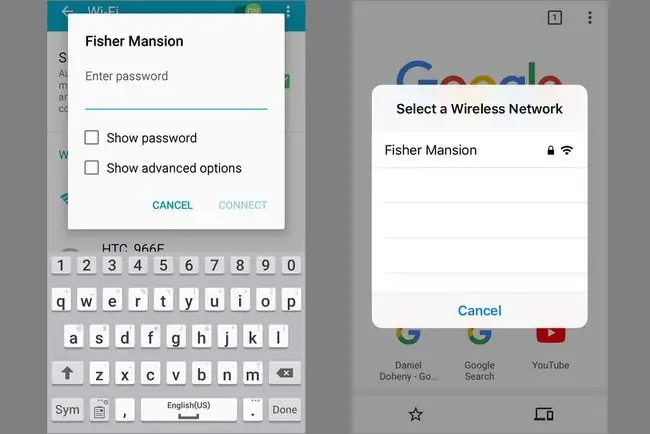
Hotspoty nájdete na mnohých miestach. Napríklad:
- Keď vojdete do Starbucks alebo do jednej z mnohých iných kaviarní, váš smartfón vás upozorní na prítomnosť Wi-Fi hotspotu. Každý obchod má domovskú obrazovku pre svoj hotspot. Po prijatí podmienok zmluvy o hotspote ste pripojení.
- Reštaurácie, ktoré ponúkajú hotspot, uverejňujú informácie na karte stanu pri stole alebo pri vchode. Možno budete musieť požiadať o heslo, aby ste sa mohli prihlásiť do služby.
- Keď zostanete v hoteli, požiadajte predavača o heslo siete Wi-Fi alebo proces prihlásenia. Služba môže byť bezplatná alebo vám môže byť za jej používanie účtovaný denný poplatok.
- Väčšina letísk ponúka bezplatné hotspoty a zobrazuje prihlasovací postup na všetkých termináloch. Nákupné centrá tiež ponúkajú hotspoty a môžu zverejňovať prihlasovacie údaje v okolí nákupného centra.
- Mnohé kníhkupectvá majú pre svojich zákazníkov hotspoty.
- Knižnice a iné verejné budovy majú často prístupové body Wi-Fi.
Zobrazí sa rýchle internetové vyhľadávanie hotspotov v [ vašom meste ] (alebo v meste, ktoré sa chystáte navštíviť) zoznam miest, kde máte prístup na internet. Hoci mnohé sú bezplatné, niektoré hotspoty vyžadujú poplatok alebo predplatné.
Pripojenie k hotspotu
Keď sa pripojíte k hotspotu, aby ste mohli používať internet, váš webový prehliadač zobrazí webovú stránku, ktorá identifikuje hotspot a uvádza podmienky používania. Ak je sieť Wi-Fi hotspot zašifrovaná alebo skrytá, získajte informácie o bezpečnostnom kľúči a názve siete (SSID) od poskytovateľa služieb hotspotu, aby ste našli a správne vytvorili sieťové pripojenie.
Ak sa vyžaduje heslo, zadajte ho a vyjadrite súhlas s podmienkami používania, ktoré zvyčajne vyžadujú, aby ste boli slušným občanom internetu, ktorý dodržiava zákony. Potom prijmite alebo iniciujte pripojenie k bezdrôtovej sieti hotspotu, ktorá je identifikovaná v názve siete.
Pri používaní hotspotu dodržujte bezpečnostné opatrenia
Problém s používaním verejných hotspotov je, že sú otvorené pre verejnosť. Môžete zdieľať spojenie s kýmkoľvek a kedykoľvek. Hotspot nie je váš domáci alebo kancelársky smerovač Wi-Fi chránený heslom. Hackeri môžu hacknúť verejný hotspot jednoduchšie ako súkromný prístupový bod.
Tu je niekoľko preventívnych opatrení, ktoré môžete urobiť predtým, než sa prihlásite do hotspotu:
- Pochopte, ako váš laptop alebo mobilné zariadenie zdieľa súbory, a upevnite si privilégiá. Napríklad notebooky Mac používajú AirDrop. V závislosti od vašich nastavení môže hacker odoslať súbor do vášho Macu cez AirDrop bez vášho vedomia.
- Vypnite zdieľanie súborov pre verejné prístupové priečinky na svojom notebooku a iných zariadeniach.
- Nainštalujte si antivírusovú ochranu pre svoj telefón s Androidom, iPad alebo akékoľvek iné zariadenie, ktoré používate s verejným hotspotom. Na svojom zariadení si tiež aktivujte bránu firewall, aby ste zabránili prenosu malvéru z infikovaného zariadenia, ktoré je tiež pripojené k hotspotu.
- Nainštalujte si do svojho zariadenia sieť VPN. Virtuálna privátna sieť šifruje všetok váš webový prenos, takže aj keď vás niekto napadne, vaše údaje nie je možné prečítať.
- Vypnite automatické pripojenia k sieťam v okolí.
Vypnúť automatické sieťové pripojenia
Niektoré notebooky a mobilné zariadenia sa automaticky pripájajú k hotspotu, keď je v dosahu, ale z bezpečnostných dôvodov to nie je dobrý nápad, najmä ak hotspot nie je chránený heslom. Vo väčšine prípadov tomu môžete zabrániť pomocou nastavenia ponuky. Poloha sa líši podľa zariadenia.
Na iPhone kliknite na Nastavenia > Wi-Fi a zapnite Požiadať o pripojenie k sieťamprepínač.
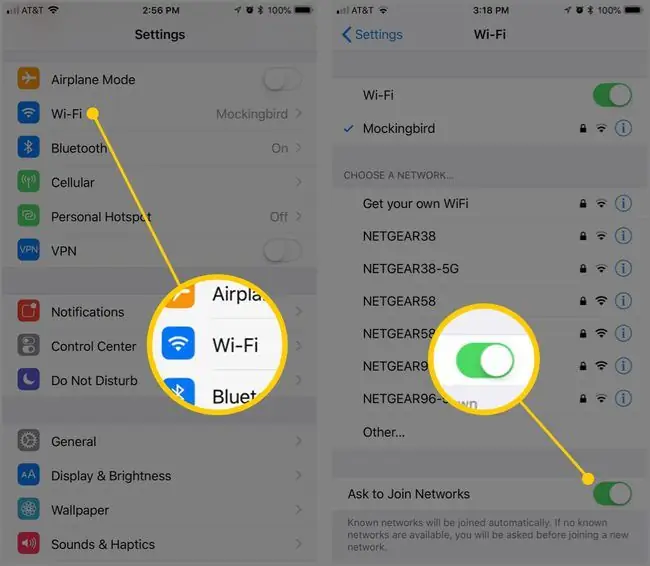
Mnohé zariadenia so systémom Android majú nastavenie sieťového upozornenia pod Nastavenia > Sieť a internet > Internet> Predvoľby siete, ktoré možno deaktivovať.
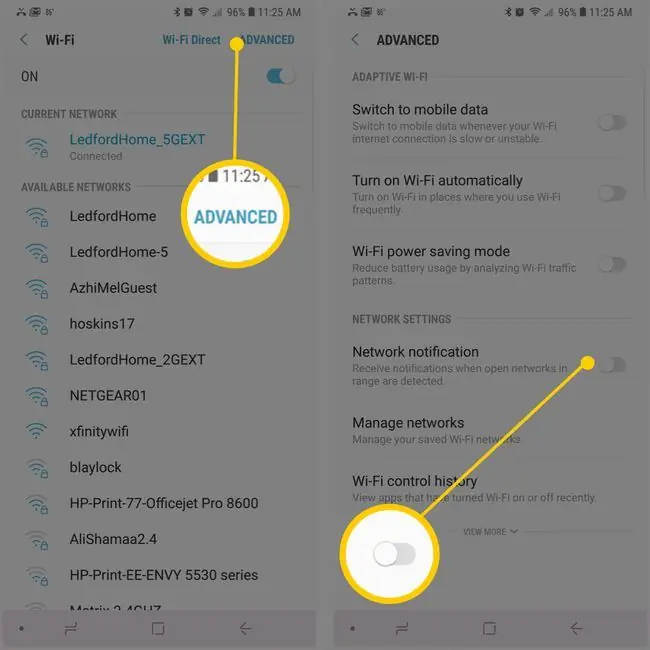
Na počítačoch Macintosh prejdite na Predvoľby systému > Network a vyberte Požiadať o pripojenie k novým sieťam začiarkavacie políčko.
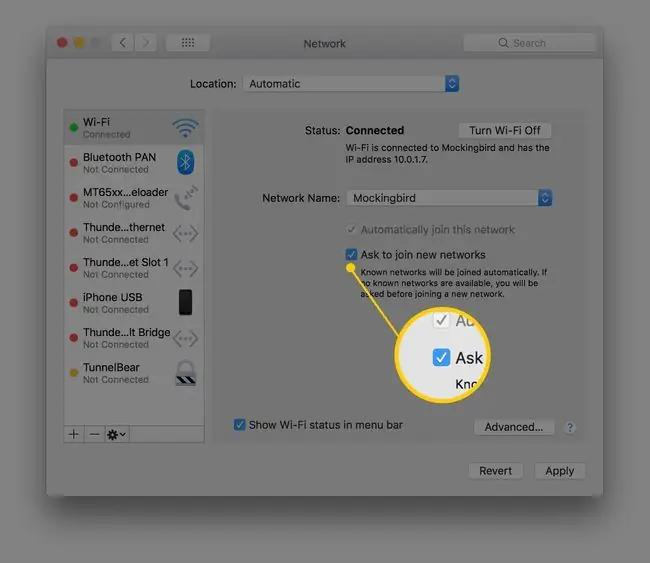
O mobilných hotspotoch
Keď sa nachádzate na mieste, ktoré nemá hotspot a potrebujete byť online, váš smartfón môže fungovať ako mobilný prístupový bod Wi-Fi. Ak má váš smartfón túto možnosť, pripojte sa k internetu pomocou mobilného signálu v telefóne a potom zdieľajte toto pripojenie so svojím notebookom.
Väčšina mobilných operátorov vyžaduje, aby bola funkcia mobilného hotspotu nastavená vopred a účtovali si za službu mesačný poplatok.
Používanie mobilného hotspotu vybíja batériu telefónu oveľa rýchlejšie ako zvyčajne a hotspot môže využívať značnú časť vášho dátového limitu. V závislosti od mobilnej siete nemusí byť rýchlosť pripojenia taká rýchla ako vaše domáce pripojenie, ale keď je to jediné dostupné internetové pripojenie, môže to stáť za to.
Ak nechcete vybíjať batériu smartfónu, kúpte si samostatné zariadenie, ktoré poskytuje mobilné prístupové body. Tieto zariadenia vyžadujú mobilné pripojenie a zmluvy. Zariadenie musí mať tiež prístup k mobilnému signálu. Ak nie je k dispozícii žiadne mobilné pokrytie, vyhľadajte hotspot v kaviarni alebo nákupnom stredisku.






